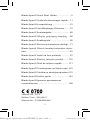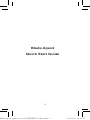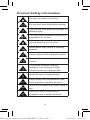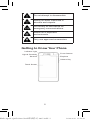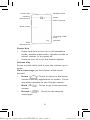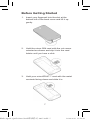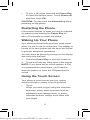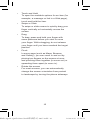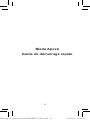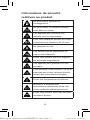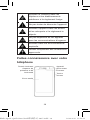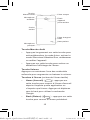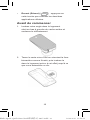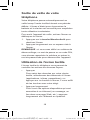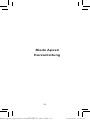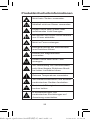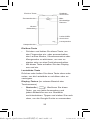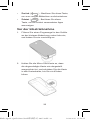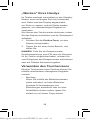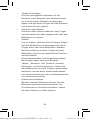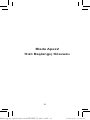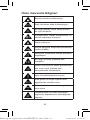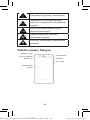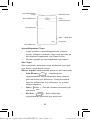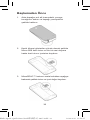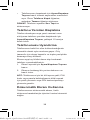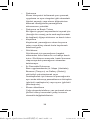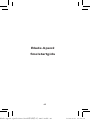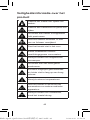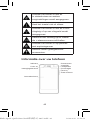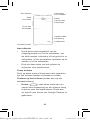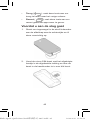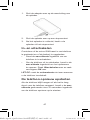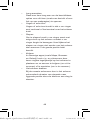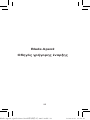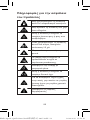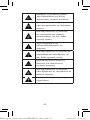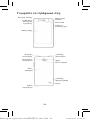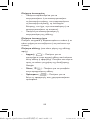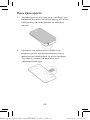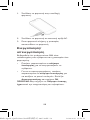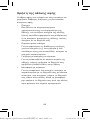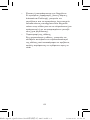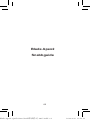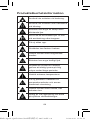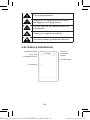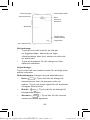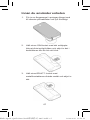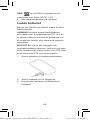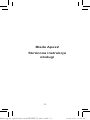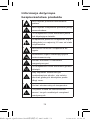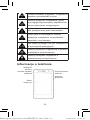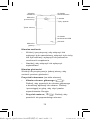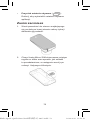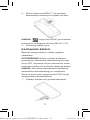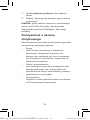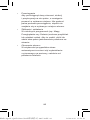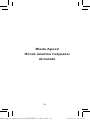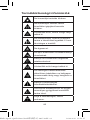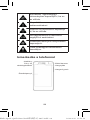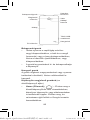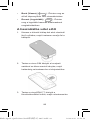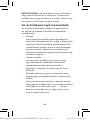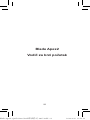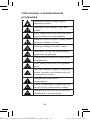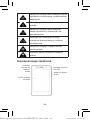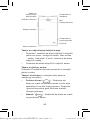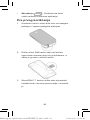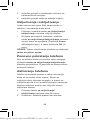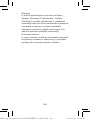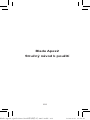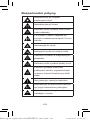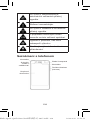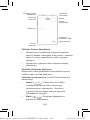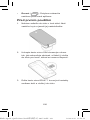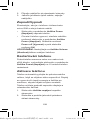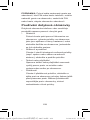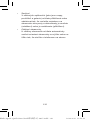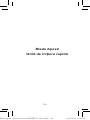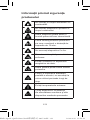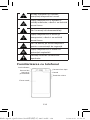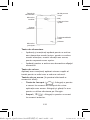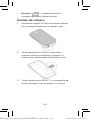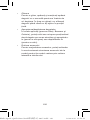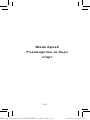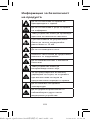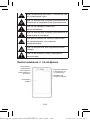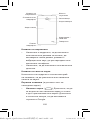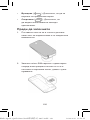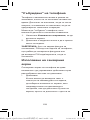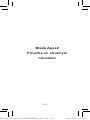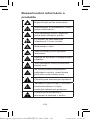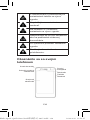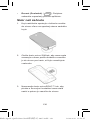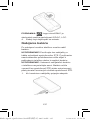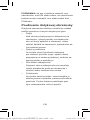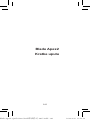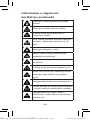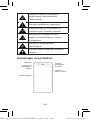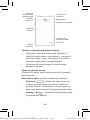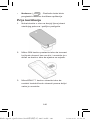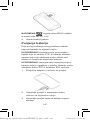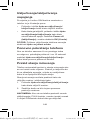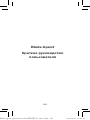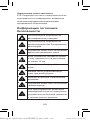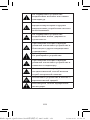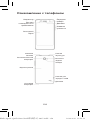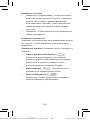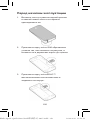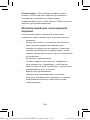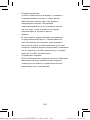1
Blade Apex2 Quick Start Guide ....................2
Blade Apex2 Guide de démarrage rapide ..11
Blade Apex2 Kurzanleitung ........................21
Blade Apex2 Hızlı Başlangıç Kılavuzu........31
Blade Apex2 Snelstartgids..........................40
Blade Apex2 Οδηγός γρήγορης έναρξης .... 50
Blade Apex2 Snabbguide ...........................62
Blade Apex2 Skrócona instrukcja obsługi...71
Blade Apex2 Rövid üzembe helyezési útmu-
tató..............................................................81
Blade Apex2 Vodič za brzi početak ............91
Blade Apex2 Stručný návod k použití .......101
Blade Apex2 Ghid de iniţiere rapidă ......... 111
Blade Apex2 Ръководство за бърз старт 121
Blade Apex2 Príručka so stručným návodom 131
Blade Apex2 Kratke upute ........................141
Blade Apex2 Краткое руководство
пользователя ........................................... 150
Version No.: R1.0
Edition Time : 20140417
Manual No.: 079584506484

2
Blade Apex2
Quick Start Guide

3
LEGAL INFORMATION
Copyright © 2014 ZTE CORPORATION.
All rights reserved.
No part of this publication may be quoted,
reproduced, translated or used in any form or by
any means, electronic or mechanical, including
photocopying and microlm, without the prior
written permission of ZTE Corporation.
ZTE Corporation reserves the right to make
modications on print errors or update
specications in this guide without prior notice.
We offer self-service for our smart terminal
device users. Please visit ZTE ofcial website
(at www.ztedevice.com) for more information
on self-service and supported product models.
Information on the website takes precedence.
Visit http://www.ztedevice.com to download the
user manual. Just click Support > Manuals from
the home page and then select your location,
product type, and name to search for related
support information.
Disclaimer
ZTE Corporation expressly disclaims any liability
for faults and damages caused by unauthorized
modications of the software.

4
Product Safety Information
Do not use while re-fuelling.
Do not use hand-held while driving.
This device may produce a bright or
ashing light.
For body-worn operation maintain a
separation of 15 mm.
Do not dispose of it in a re.
Small parts may cause a choking
hazard.
Avoid contact with magnetic media.
This device may produce a loud
sound.
To prevent possible hearing
damage, do not listen at high
volume levels for long periods.
Avoid Extreme Temperatures.
Keep away from pacemakers and
other personal medical devices.
Avoid any contact with liquid, keep it
dry.
Switch off when instructed in
hospitals and medical facilities.

5
Do not attempt to disassemble.
Switch off when instructed in
aircrafts and airports.
Do not rely on this device for
emergency communications.
Switch off in explosive
environments.
Only use approved accessories.
Getting to Know Your Phone
Indicator Light
Light & Proximity
Sensors
Touch Screen
Front Camera
Earpiece
Volume Key

6
Power Key
Headset Jack
Auxiliary
Microphone
Back Cover
Main
Microphone
Flash
Back Camera
Charging/ USB
Jack
Speaker
Power Key
• Press and hold to turn on or off aeroplane
mode, enable silent mode, vibration mode or
sound, restart, or to power off.
• Press to turn off or on the screen display.
Volume Key
Press or hold either end to turn the volume up or
down.
On-screen keys (at the bottom of the touch
screen)
• Home (
) :Touch to return to the home
screen from any application or screen. Touch
and slide upwards to use Google search.
• Back (
) : Touch to go to the previous
screen.
• Recent (
) : Touch to see recently
used apps.

7
Before Getting Started
1. Insert your ngernail into the slot at the
bottom left of the back cover and lift it up
gently.
2. Hold the micro-SIM card with the cut corner
oriented as shown and slip it into the card
holder until you hear a click.
3. Hold your microSDHC™ card with the metal
contacts facing down and slide it in.

8
NOTE:
microSDHC Logo is a trademark of
SD-3C, LLC.
4. Put the back cover back into place.
Charging the Battery
When you rst get your new phone you’ll need to
charge the battery.
WARNING! Use only ZTE-approved chargers
and cables. The use of unapproved accessories
could damage your phone or cause the battery
to explode.
CAUTION: Do not change the built-in
rechargeable battery in your phone by yourself.
The battery can only be changed by ZTE or ZTE
authorised service provider.
1. Connect the adapter to the charger jack.
2. Connect the charger to a standard AC power
outlet.
3. Disconnect the charger when the battery is
fully charged.
Powering On/Off
Make sure the micro-SIM card is in your phone
and the battery is charged.
• Press and hold the Power Key to turn on
your phone.

9
• To turn it off, press and hold the Power Key
to open the options menu. Touch Power off
and then touch OK.
CAUTION: Do not touch the Volume Key when
powering on the phone.
Restarting the Phone
If the phone freezes or takes too long to respond,
try pressing and holding the Power Key for
about 10 seconds to restart the phone.
Waking Up Your Phone
Your phone automatically goes into sleep mode
when it is not in use for some time. The display is
turned off to save power and the keys are locked
to prevent accidental operations.
You can wake up phone by turning on the display
and unlocking the keys.
1. Press the Power Key to turn the screen on.
2. Touch and hold any blank area of the screen.
NOTE: If you have set an unlock pattern, a PIN
or a password for your phone, you’ll need to
draw the pattern or enter the PIN/password to
unlock.
Using the Touch Screen
Your phone’s touch screen lets you control
actions through a variety of touch gestures.
• Touch
When you want to type using the onscreen
keyboard, select items onscreen such as
application and settings icons, or press
onscreen buttons, simply touch them with
your nger.

10
• Touch and Hold
To open the available options for an item (for
example, a message or link in a Web page),
touch and hold the item.
• Swipe or Slide
To swipe or slide means to quickly drag your
nger vertically or horizontally across the
screen.
• Drag
To drag, press and hold your nger with
some pressure before you start to move
your nger. While dragging, do not release
your nger until you have reached the target
position.
• Pinch
In some apps (such as Maps, Browser,
and Gallery), you can zoom in and out by
placing two ngers on the screen at once
and pinching them together (to zoom out) or
spreading them apart (to zoom in).
• Rotate the screen
For most screens, you can automatically
change the screen orientation from portrait
to landscape by turning the phone sideways.

11
Blade Apex2
Guide de démarrage rapide

12
MENTIONS LEGALES
Copyright © 2014 ZTE CORPORATION.
Tous droits réservés.
Aucune partie de ce guide ne peut être extraite,
reproduite, traduite ou utilisée sous quelque
forme ou par quelque moyen que ce soit,
électronique ou mécanique, y compris par
photocopie ou microlm, sans l'accord préalable
écrit de ZTE Corporation.
ZTE Corporation se réserve le droit d'apporter
des corrections aux erreurs d'impression ou
de mettre les spécications à jour sans avis
préalable.
Nous offrons un service d'assistance autonome
aux utilisateurs de nos terminaux. Rendez-vous
sur le site ofciel de ZTE (à l'adresse http://www.
ztedevice.com) pour plus d'informations sur
ce service et les modèles concernés. Les
informations disponibles sur le site Web sont
prioritaires.
Rendez-vous sur le site http://www.ztedevice.
com pour télécharger le guide de l'utilisateur. A
partir de la page d'accueil, cliquez sur Support
> Manuals (Manuels), puis sélectionnez votre
emplacement, le type de produit et le nom du
produit pour obtenir les informations d'assistance
correspondantes.
Limitation de responsabilité
ZTE Corporation décline toute responsabilité
pour tout problème ou dommage résultant d'une
modication non autorisée du logiciel.

13
Informations de sécurité
relatives au produit
Ne pas utiliser pendant le
rechargement.
Ne pas utiliser le combiné lorsque
vous êtes au volant.
Cet appareil peut émettre une
lumière vive ou clignotante.
Pour une utilisation proche du corps,
conserver une distance de 15 mm.
Ne pas jeter au feu.
Les petites pièces présentent un
risque d'étouffement.
Eviter tout contact avec un support
de stockage magnétique.
Cet appareil peut produire un son
puissant.
Pour protéger votre audition, ne vous
exposez pas à des volumes élevés
durant des périodes prolongées.
Eviter les températures extrêmes.
Maintenir à distance des
stimulateurs cardiaques et de tout
autre matériel médical personnel.
Eviter tout contact avec des liquides,
maintenir au sec.

14
Eteindre le combiné dans les
hôpitaux et les établissements
médicaux si le règlement l'exige.
Ne pas tenter de démonter l'appareil.
Eteindre l'appareil dans les avions
et les aéroports si le règlement le
stipule.
Ne pas dépendre de cet appareil
pour les communications d'urgence.
Eteindre dans les environnements
explosifs.
Utiliser uniquement des accessoires
approuvés.
Faites connaissance avec votre
téléphone
Témoin lumineux
Capteurs de
présence et de
luminosité
Ecran tactile
Appareil
photo avant
Ecouteur
Touche
Volume

15
Touche
Marche-Arrêt
Prise casque
Microphone
auxiliaire
Cache
arrière
Microphone
principal
Flash
Appareil
photo arrière
Prise chargeur/
USB
Haut-parleur
Touche Marche-Arrêt
• Appuyez longuement sur cette touche pour
activer/désactiver le mode Avion, activer le
mode Silencieux/Vibration/Son, redémarrer
ou arrêter l'appareil.
• Appuyez sur cette touche pour activer ou
désactiver l'afchage de l'écran.
Touche Volume
Appuyez ou maintenez l'une des extrémités
enfoncée pour augmenter ou baisser le volume.
Touches à l'écran (en bas de l'écran tactile)
• Home (Accueil) (
) : appuyez sur
cette touche pour revenir à l'écran d'accueil
depuis n'importe quelle application ou
n'importe quel écran. Appuyez et déplacez
vers le haut pour utiliser la recherche
Google.
• Back (Retour) (
) : appuyez sur cette
touche pour revenir à l'écran précédent.

16
• Recent (Récent) (
) : appuyez sur
cette touche pour afcher les dernières
applications utilisées.
Avant de commencer
1. Insérez votre ongle dans le logement
situé en bas à gauche du cache arrière et
soulevez-le délicatement.
2. Tenez la carte micro-SIM en orientant la face
biseautée comme illustré, puis insérez-la
dans le logement prévu à cet effet jusqu'à ce
que vous entendiez un clic.

17
3. Insérez votre carte microSDHC™, contacts
métalliques vers le bas.
Remarque : le logo microSDHC est une
marque commerciale de SD-3C, LLC.
4. Remettez le cache arrière en place.
Chargement de la batterie
Lorsque vous recevez votre nouveau téléphone,
vous devez charger la batterie.
ATTENTION ! Utilisez exclusivement des
chargeurs et des câbles approuvés par ZTE.
L'utilisation d'accessoires non autorisés peut
endommager votre téléphone, voire causer
l'explosion de la batterie.
ATTENTION : Ne changez pas la batterie
rechargeable intégrée vous-même. La batterie
doit uniquement être changée par ZTE ou par un
prestataire agréé par ZTE.

18
1. Connectez l'adaptateur à la prise du
chargeur.
2. Branchez le chargeur sur une prise de
courant alternatif standard.
3. Lorsque la batterie est complètement
chargée, débranchez le chargeur.
Mise sous/hors tension
Assurez-vous que la carte micro-SIM est
présente dans le téléphone et que la batterie est
chargée.
• Appuyez longuement sur la touche Marche-
Arrêt pour allumer votre téléphone.
• Pour l'arrêter, appuyez longuement sur la
touche Marche-Arrêt pour ouvrir le menu
d'options. Appuyez sur Eteindre, puis sur
OK.
ATTENTION : ne manipulez pas la touche
Volume lors de la mise sous tension du
téléphone.
Redémarrage du téléphone
Si le téléphone se bloque ou met du temps à
réagir, appuyez sur la touche Marche/Arrêt
durant environ 10 secondes pour redémarrer le
téléphone.

19
Sortie de veille de votre
téléphone
Votre téléphone passe automatiquement en
veille lorsqu'il reste inutilisé durant une période
dénie. L'écran s'éteint pour économiser la
batterie et le clavier est verrouillé pour empêcher
toute utilisation involontaire.
Pour sortir l'appareil de veille, activez l'écran ou
débloquez le clavier.
1. Appuyez sur la touche Marche-Arrêt pour
réactiver l'écran.
2. Appuyez longuement sur un espace vide à
l'écran.
REMARQUE : si vous avez déni un schéma de
déverrouillage, un mot de passe ou un code PIN,
vous devrez reproduire le schéma ou entrer le
mot de passe/code pour déverrouiller l'appareil.
Utilisation de l'écran tactile
L'écran tactile du téléphone vous permet de
contrôler les actions de diverses façons.
• Appuyer
Pour saisir des données sur votre clavier
tactile, sélectionner des éléments à l'écran
(applications, icônes, paramètres), ou
appuyer sur un bouton à l'écran, il vous suft
de les toucher avec votre doigt.
• Appuyer longuement
Pour ouvrir les options disponibles qui sont
associées à un élément (un message, un
lien dans une page Web, etc.), appuyez
longuement sur l'élément en question.

20
• Glisser
Par glisser, on entend déplacer rapidement
un doigt horizontalement ou verticalement
sur l'écran.
• Déplacer
Pour déplacer un élément, maintenez votre
doigt fermement appuyé sur ce dernier, puis
déplacez votre doigt. Ne relâchez pas votre
doigt avant d'être arrivé à l'emplacement
cible.
• Pincer
Dans certaines applications (cartes,
navigateur, photos), vous pouvez effectuer
un zoom avant ou un zoom arrière : placez
deux doigts sur l'écran, écartez-les pour un
zoom avant, rapprochez-les pour un zoom
arrière.
• Pivoter l'afchage
Pour la plupart des écrans, il suft de pivoter
le téléphone pour changer automatiquement
l'orientation de l'écran.
Stránka sa načítava ...
Stránka sa načítava ...
Stránka sa načítava ...
Stránka sa načítava ...
Stránka sa načítava ...
Stránka sa načítava ...
Stránka sa načítava ...
Stránka sa načítava ...
Stránka sa načítava ...
Stránka sa načítava ...
Stránka sa načítava ...
Stránka sa načítava ...
Stránka sa načítava ...
Stránka sa načítava ...
Stránka sa načítava ...
Stránka sa načítava ...
Stránka sa načítava ...
Stránka sa načítava ...
Stránka sa načítava ...
Stránka sa načítava ...
Stránka sa načítava ...
Stránka sa načítava ...
Stránka sa načítava ...
Stránka sa načítava ...
Stránka sa načítava ...
Stránka sa načítava ...
Stránka sa načítava ...
Stránka sa načítava ...
Stránka sa načítava ...
Stránka sa načítava ...
Stránka sa načítava ...
Stránka sa načítava ...
Stránka sa načítava ...
Stránka sa načítava ...
Stránka sa načítava ...
Stránka sa načítava ...
Stránka sa načítava ...
Stránka sa načítava ...
Stránka sa načítava ...
Stránka sa načítava ...
Stránka sa načítava ...
Stránka sa načítava ...
Stránka sa načítava ...
Stránka sa načítava ...
Stránka sa načítava ...
Stránka sa načítava ...
Stránka sa načítava ...
Stránka sa načítava ...
Stránka sa načítava ...
Stránka sa načítava ...
Stránka sa načítava ...
Stránka sa načítava ...
Stránka sa načítava ...
Stránka sa načítava ...
Stránka sa načítava ...
Stránka sa načítava ...
Stránka sa načítava ...
Stránka sa načítava ...
Stránka sa načítava ...
Stránka sa načítava ...
Stránka sa načítava ...
Stránka sa načítava ...
Stránka sa načítava ...
Stránka sa načítava ...
Stránka sa načítava ...
Stránka sa načítava ...
Stránka sa načítava ...
Stránka sa načítava ...
Stránka sa načítava ...
Stránka sa načítava ...
Stránka sa načítava ...
Stránka sa načítava ...
Stránka sa načítava ...
Stránka sa načítava ...
Stránka sa načítava ...
Stránka sa načítava ...
Stránka sa načítava ...
Stránka sa načítava ...
Stránka sa načítava ...
Stránka sa načítava ...
Stránka sa načítava ...
Stránka sa načítava ...
Stránka sa načítava ...
Stránka sa načítava ...
Stránka sa načítava ...
Stránka sa načítava ...
Stránka sa načítava ...
Stránka sa načítava ...
Stránka sa načítava ...
Stránka sa načítava ...
Stránka sa načítava ...
Stránka sa načítava ...
Stránka sa načítava ...
Stránka sa načítava ...
Stránka sa načítava ...
Stránka sa načítava ...
Stránka sa načítava ...
Stránka sa načítava ...
Stránka sa načítava ...
Stránka sa načítava ...
Stránka sa načítava ...
Stránka sa načítava ...
Stránka sa načítava ...
Stránka sa načítava ...
Stránka sa načítava ...
Stránka sa načítava ...
Stránka sa načítava ...
Stránka sa načítava ...
Stránka sa načítava ...
Stránka sa načítava ...
Stránka sa načítava ...
Stránka sa načítava ...
Stránka sa načítava ...
Stránka sa načítava ...
Stránka sa načítava ...
Stránka sa načítava ...
Stránka sa načítava ...
Stránka sa načítava ...
Stránka sa načítava ...
Stránka sa načítava ...
Stránka sa načítava ...
Stránka sa načítava ...
Stránka sa načítava ...
Stránka sa načítava ...
Stránka sa načítava ...
Stránka sa načítava ...
Stránka sa načítava ...
Stránka sa načítava ...
Stránka sa načítava ...
Stránka sa načítava ...
Stránka sa načítava ...
Stránka sa načítava ...
Stránka sa načítava ...
Stránka sa načítava ...
Stránka sa načítava ...
Stránka sa načítava ...
Stránka sa načítava ...
Stránka sa načítava ...
Stránka sa načítava ...
Stránka sa načítava ...
-
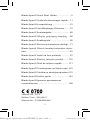 1
1
-
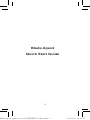 2
2
-
 3
3
-
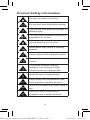 4
4
-
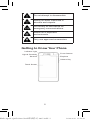 5
5
-
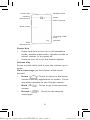 6
6
-
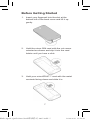 7
7
-
 8
8
-
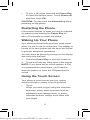 9
9
-
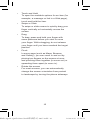 10
10
-
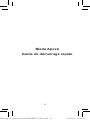 11
11
-
 12
12
-
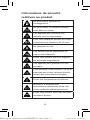 13
13
-
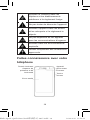 14
14
-
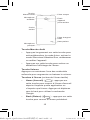 15
15
-
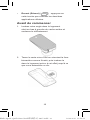 16
16
-
 17
17
-
 18
18
-
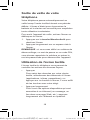 19
19
-
 20
20
-
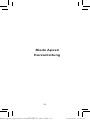 21
21
-
 22
22
-
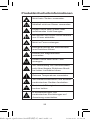 23
23
-
 24
24
-
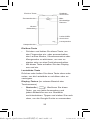 25
25
-
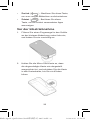 26
26
-
 27
27
-
 28
28
-
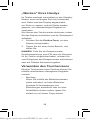 29
29
-
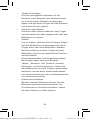 30
30
-
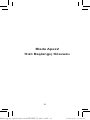 31
31
-
 32
32
-
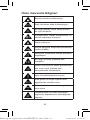 33
33
-
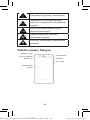 34
34
-
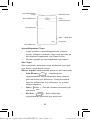 35
35
-
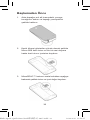 36
36
-
 37
37
-
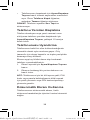 38
38
-
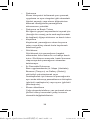 39
39
-
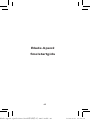 40
40
-
 41
41
-
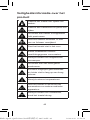 42
42
-
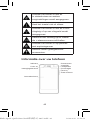 43
43
-
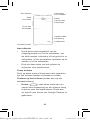 44
44
-
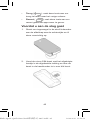 45
45
-
 46
46
-
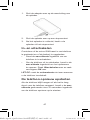 47
47
-
 48
48
-
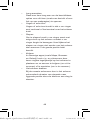 49
49
-
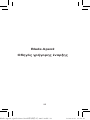 50
50
-
 51
51
-
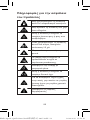 52
52
-
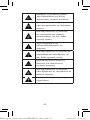 53
53
-
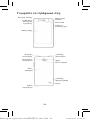 54
54
-
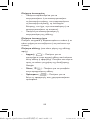 55
55
-
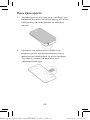 56
56
-
 57
57
-
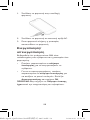 58
58
-
 59
59
-
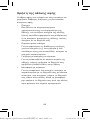 60
60
-
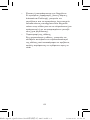 61
61
-
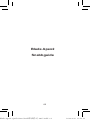 62
62
-
 63
63
-
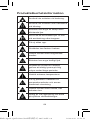 64
64
-
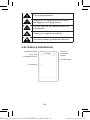 65
65
-
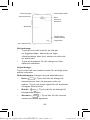 66
66
-
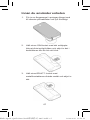 67
67
-
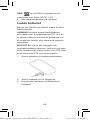 68
68
-
 69
69
-
 70
70
-
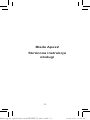 71
71
-
 72
72
-
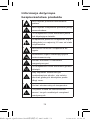 73
73
-
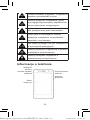 74
74
-
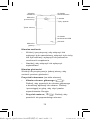 75
75
-
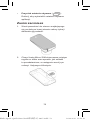 76
76
-
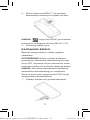 77
77
-
 78
78
-
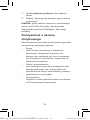 79
79
-
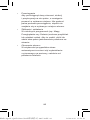 80
80
-
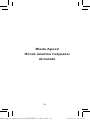 81
81
-
 82
82
-
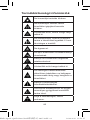 83
83
-
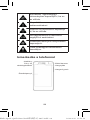 84
84
-
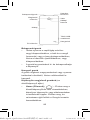 85
85
-
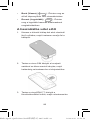 86
86
-
 87
87
-
 88
88
-
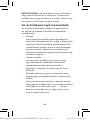 89
89
-
 90
90
-
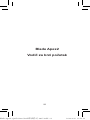 91
91
-
 92
92
-
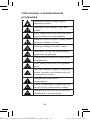 93
93
-
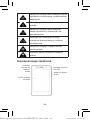 94
94
-
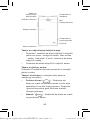 95
95
-
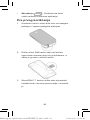 96
96
-
 97
97
-
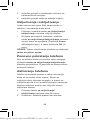 98
98
-
 99
99
-
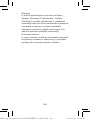 100
100
-
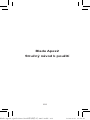 101
101
-
 102
102
-
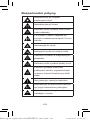 103
103
-
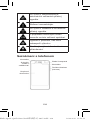 104
104
-
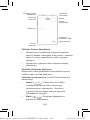 105
105
-
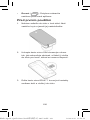 106
106
-
 107
107
-
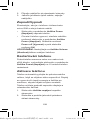 108
108
-
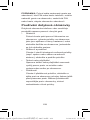 109
109
-
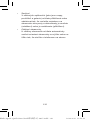 110
110
-
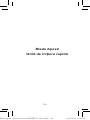 111
111
-
 112
112
-
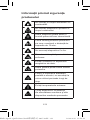 113
113
-
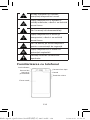 114
114
-
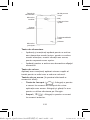 115
115
-
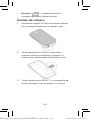 116
116
-
 117
117
-
 118
118
-
 119
119
-
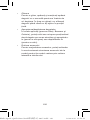 120
120
-
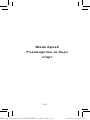 121
121
-
 122
122
-
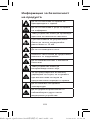 123
123
-
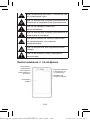 124
124
-
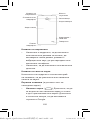 125
125
-
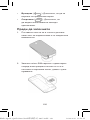 126
126
-
 127
127
-
 128
128
-
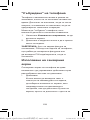 129
129
-
 130
130
-
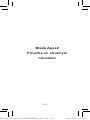 131
131
-
 132
132
-
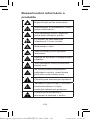 133
133
-
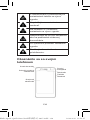 134
134
-
 135
135
-
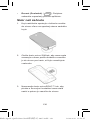 136
136
-
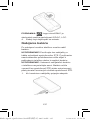 137
137
-
 138
138
-
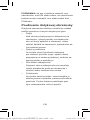 139
139
-
 140
140
-
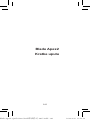 141
141
-
 142
142
-
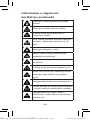 143
143
-
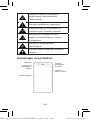 144
144
-
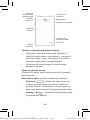 145
145
-
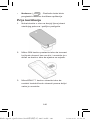 146
146
-
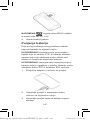 147
147
-
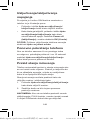 148
148
-
 149
149
-
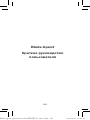 150
150
-
 151
151
-
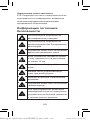 152
152
-
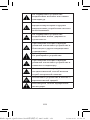 153
153
-
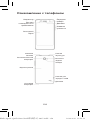 154
154
-
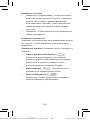 155
155
-
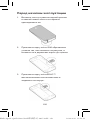 156
156
-
 157
157
-
 158
158
-
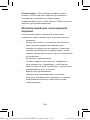 159
159
-
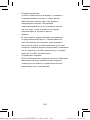 160
160
V iných jazykoch
- Türkçe: ZTE BLADE Apex2 Kullanım kılavuzu
- română: ZTE BLADE Apex2 Manual de utilizare
Súvisiace články
-
ZTE Grand S Flex Stručná príručka spustenia
-
ZTE BLADE V Používateľská príručka
-
ZTE BLADEV220 Používateľská príručka
-
ZTE BLADE III Používateľská príručka
-
ZTE BLADE Q Maxi Používateľská príručka
-
ZTE BLADE L2 Používateľská príručka
-
ZTE Kis3 max Používateľská príručka
-
ZTE BLADE G Používateľská príručka
-
ZTE BLADE G Používateľská príručka
-
ZTE BLADE III Používateľská príručka